[요약] Lazy layouts in Compose (Google I/O '22)
Lazy layouts in Compsoe
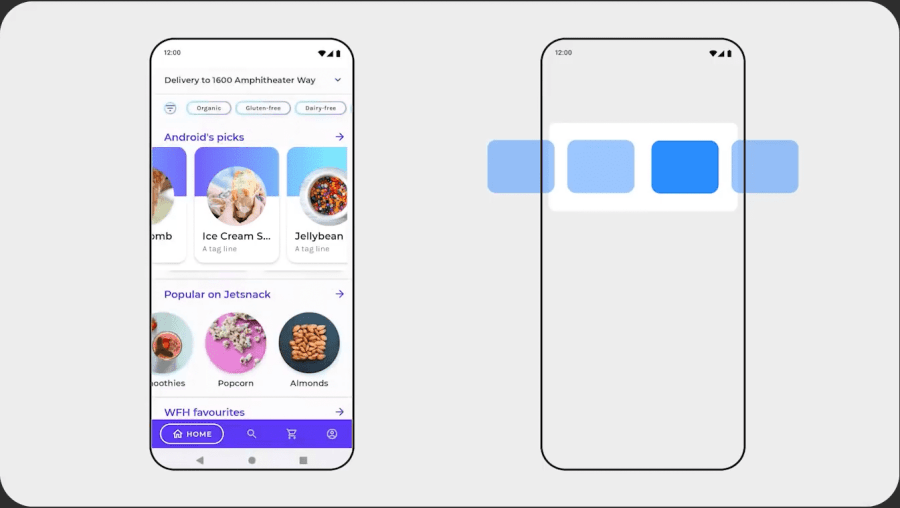
Lazy Layout은 기존 View 시스템에서의 RecyclerView와 유사하다.
- 한 번에 모두가 아니라 화면에 표시될 때 스크롤 가능한 아이템 목록을 렌더링하는 것이다.
- 로드할 아이템이나 대용량 데이터 세트가 많은 경우 지연 레이아웃을 사용으로 앱의 성능과 응답성을 높일 수 있다.
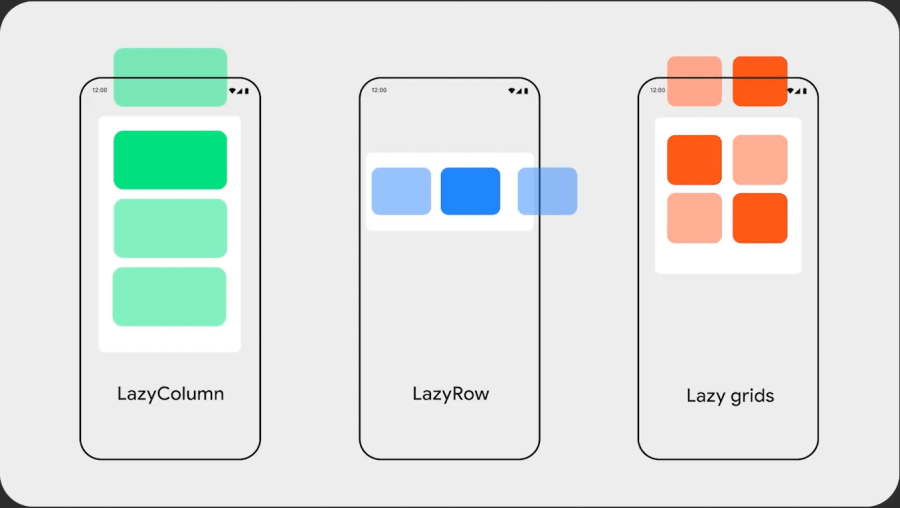
Compose 1.2에서 여러 개의 Lazy Layout을 사용할 수 있다
- LazyColumn
- LazyRow
- LazyGrid (가로/세로 모두 지원)
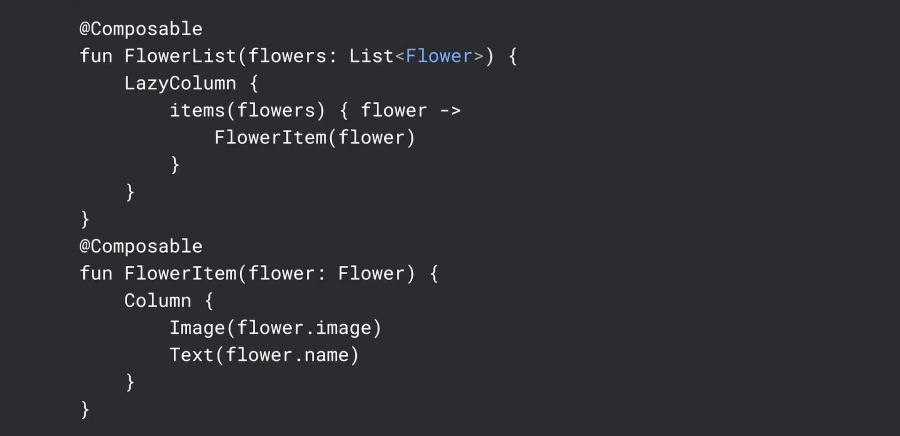
기존 View 시스템의 RecyclerView 사용 시에는 Adapter/ViewHolder/RecyclerView 레이아웃/Item의 레이아웃/RecyclerView에 Adapter를 바인딩하는 코드가 필요했다
Compose의 Lazy Layout은 더 적은 코드로 동일한 결과를 얻을 수 있으므로, 읽고 쓰기 쉽고 간편하다
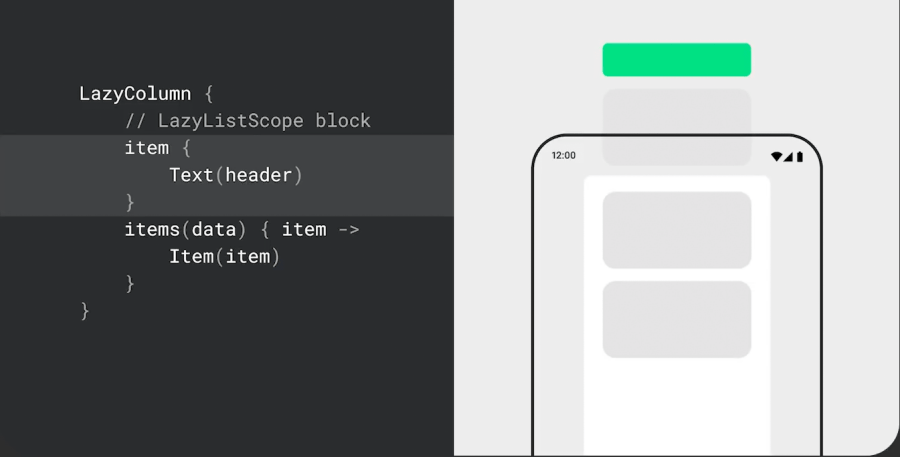
아이템을 추가하려면 LazyList Scope DSL 블록을 사용하여 원하는 아이템을 추가할 수 있다.
아이템을 추가하는 API로 두 가지 방법을 제공한다
- item 블록을 사용하여 하나를 추가
- items 블록을 사용하여 여러 개를 추가
item의 인덱스를 알아야 할 경우에는 itemsIndexed API를 사용하면 된다
LazyColumn {
itemsIndexed(data) { index, item ->
Item(item, index)
}
}
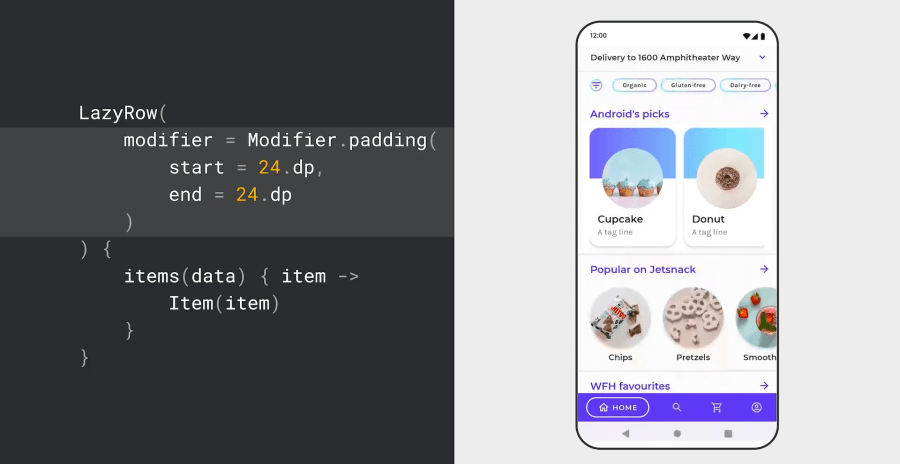
Content 주위에 Padding을 추가할 경우에 전체 List에 주고 싶다면 Padding Modifier로 적용할 수 있다.
이 경우, 첫 아이템과 마지막 아이템이 스크롤 할 때 Padding Modifier에 의해서 컨텐츠가 잘리는 현상이 발생한다.
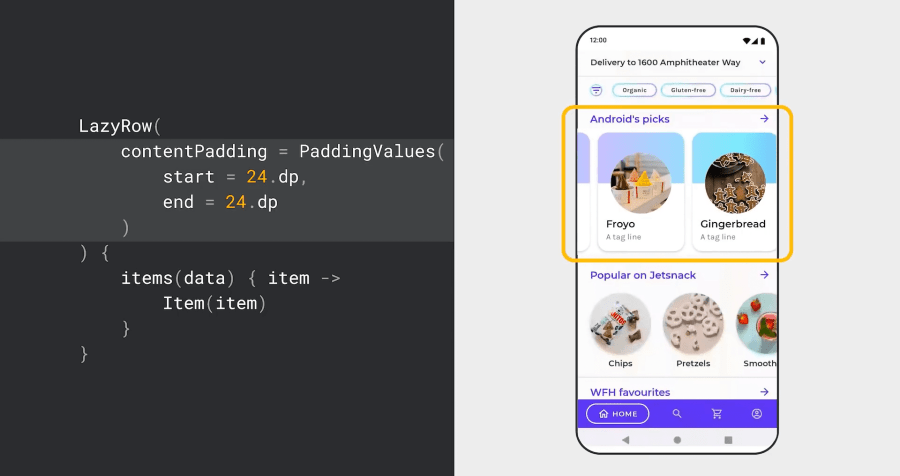
List에 동일한 Padding을 유지하면서 Content가 잘리지 않게 하는 해결법으로는 List의 ContentPadding에 필요한 값을 전달하면 된다.
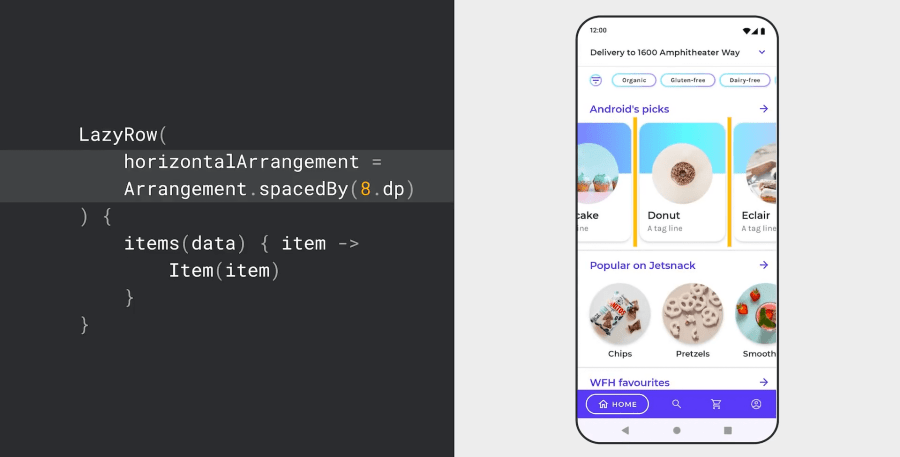
또한 아이템 간의 간격을 추가하려면 Layout Layout의 arrangement를 전달하면 된다
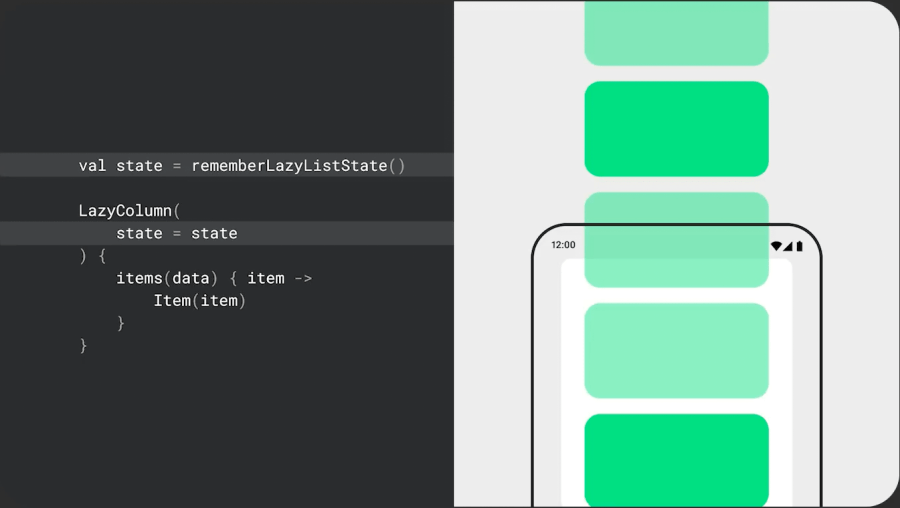
스크롤에 따른 동작을 하기 위해서는 스크롤 상태를 관찰해야 한다. 이때의 핵심이 스크롤 위치를 저장하고 List의 정보를 포함하는 객체인 LazyListState이다. 상태를 기억하도록 하려면 rememberLazyListState를 사용하여 상태를 호이스트하고 List에 전달하면 된다.
val state = rememberLazyListState()
// 첫 번째 아이템의 인덱스
state.firstVisibleItemIndex
// 첫 번째 아이템의 오프셋
state.firstVisibleItemScrolOffset
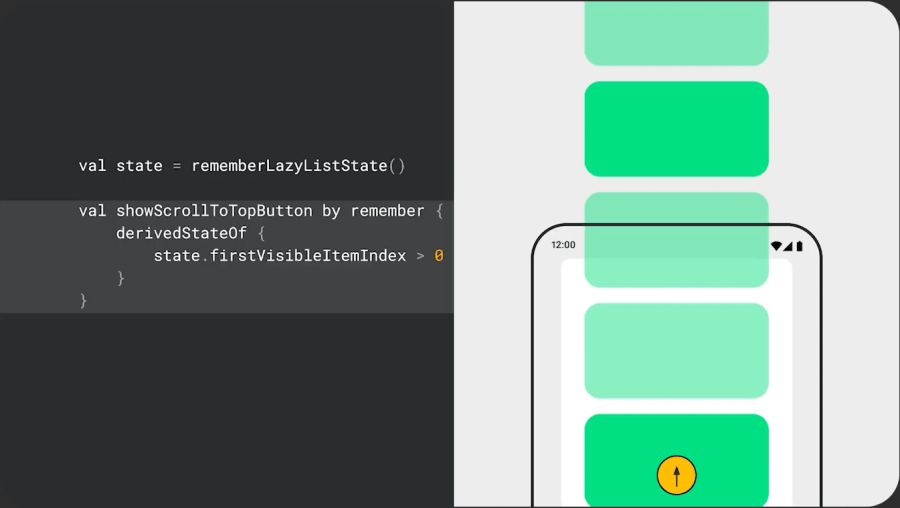
LazyListState를 사용하여 첫 번째 아이템이 표시에 따라서 최상단으로 스크롤하는 버튼을 표시할지 여부로 사용할 수 있다.
LazyListState는 매우 자주 변경되므로 해당 속성을 읽는 것만으로도 불필요한 Recomposition이 트리거된다.
이를 방지하려면 remember와 derivedStateOf를 사용하여 상태를 래핑해야한다. 이렇게 하면 계산에 사용된 상태 속성이 변경될 때만 Recomposition이 발생한다.
Performance best practices for Jetpack Compose : https://www.youtube.com/watch?v=EOQB8PTLkpY
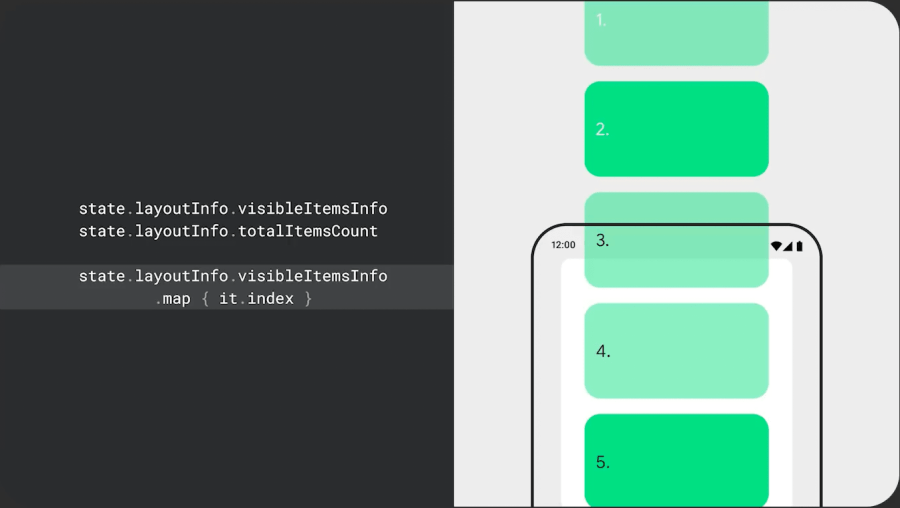
LazyListState에는 현재 보이는 항목 및 총 항목 수와 같은 정보도 제공한다
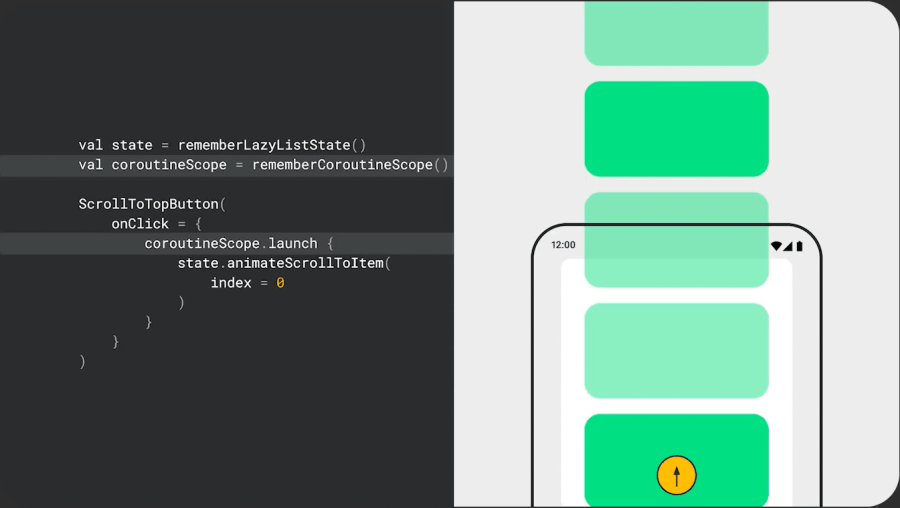
특정 아이템으로 이동할 때 scrollToItem을 사용할 수 있으며, 부드러운 애니메이션으로 전환할 경우 animateScrollToItem을 사용할 수 있다.
둘 다 suspend 함수이므로 rememberCoroutineScope에서 제공하는 coroutineScope내에서 실행하면 된다.
Lazy grids
Compose 1.2에서 Lazy Grids는 Stable로 전환되었다.
Lazy Grid는 수직으로 스크롤하는 LazyVerticalGrid와 수평으로 스크롤하는 LazyHorizontalGrid을 사용할 수 있다
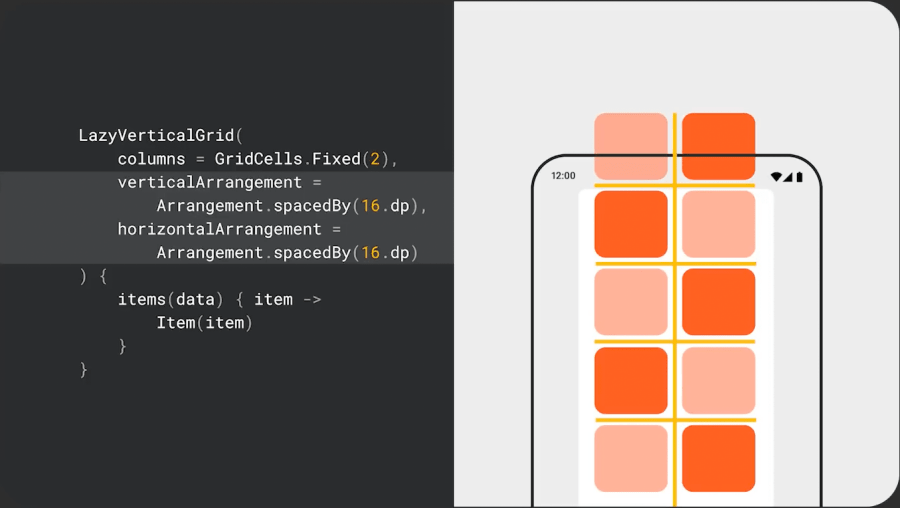
기존 LazyList와 유사한 사용법이다. 아이템을 작성하는 API도 유사하다.
Gird는 아이템 간의 간격을 위해서 Vertical/Horizontal Arrangement을 매개변수로 전달할 수 있다

Lazy grid도 ContentPadding과 LazyGridState를 가질 수 있다.
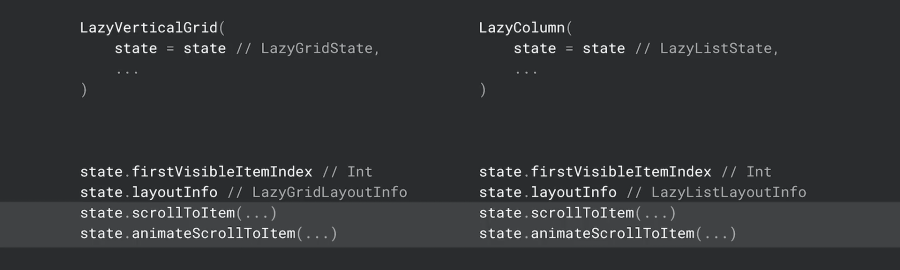
LazyGridState 또한 firstVisibleItemIndex 및 layoutInfo와 같은 정보를 접근할 수 있다
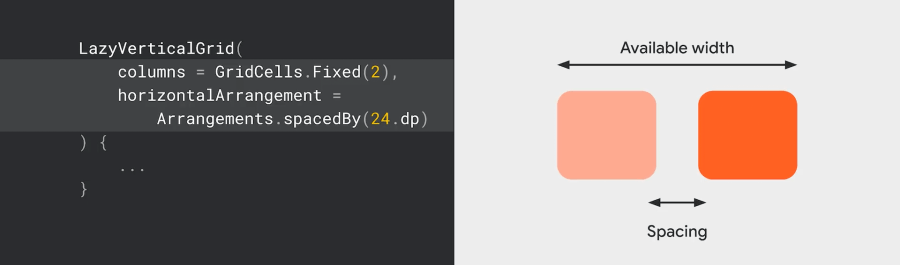
GridCells.Fixed API를 사용해 고정된 수의 Column을 구현할 수 있다. Arrangements.spacedBy로 항목 간의 간격도 추가할 수 있다.
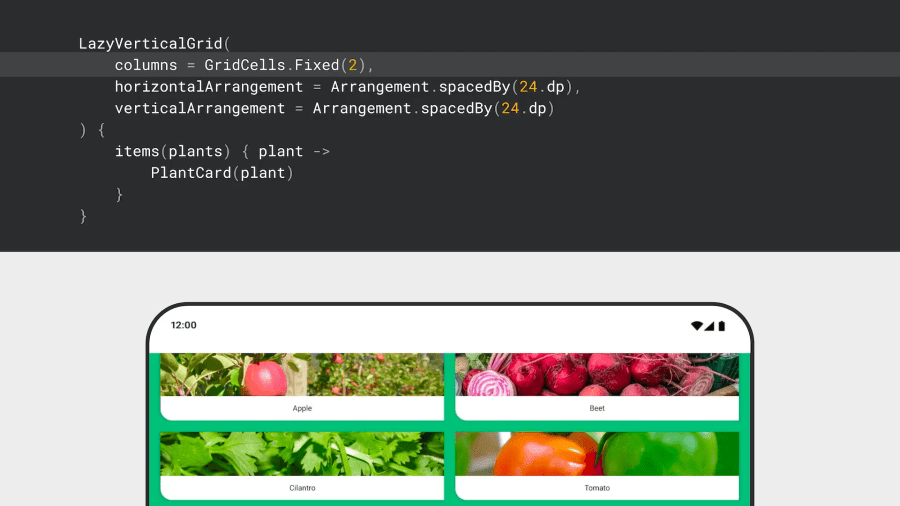
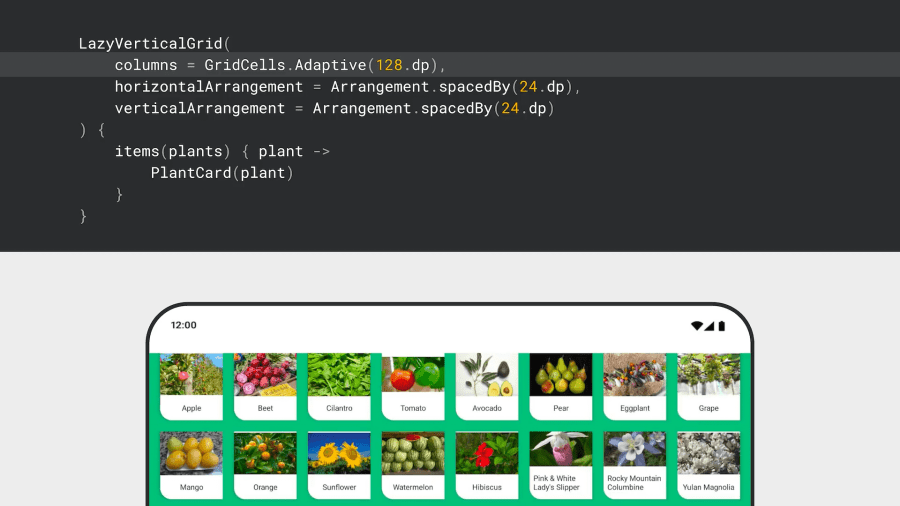
고정된 크기는 테스트하는 단말에 따라서 유효하지 않을 수 있다. 태블릿에서는 이를 해결하기 위해 GridCells.Adaptive API를 사용해 적용형 크기 조정을 사용했다.
아이템의 너비를 지정할 수 있으며, 가능한 한 많은 Column을 노출하도록 한다.
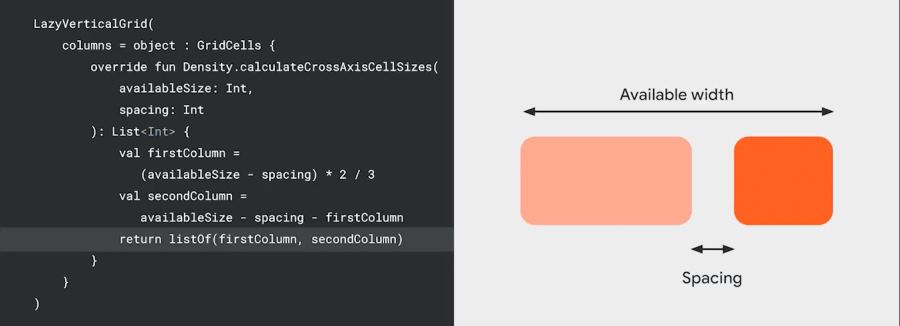
더 복잡한 크기의 요구사항이 있더라도 GridCells의 적응형을 직접 구현할 수 있다.
- availableSize : 사용 가능한 사이즈
- spacing : 아이템 간의 간격
반환값으로 계산된 아이템의 크기가 포함된 목록이다.
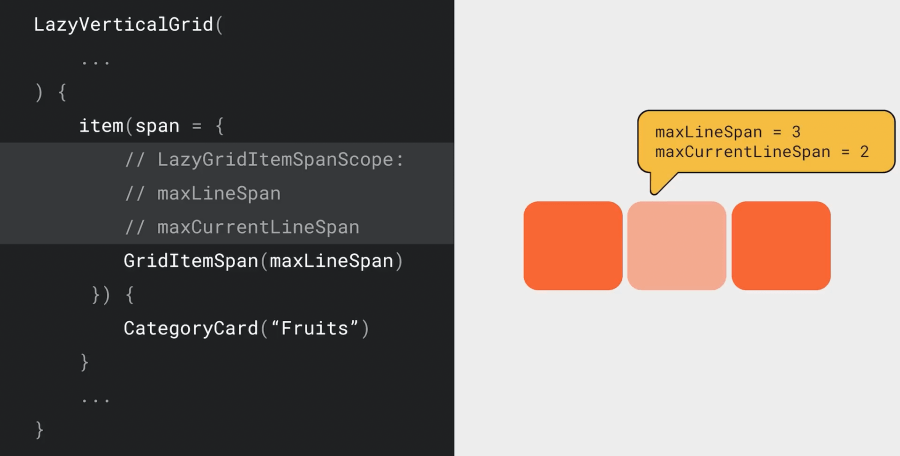
특정 아이템만 크기가 다른 경우에도, Grid Scope DSL 및 item 메소드의 파라미터를 통해서 지정할 수 있다.
아이템이 현재 줄에서 차지할 수 있는 범위를 나타내는 maxCurrentLineSpan 값이 하나 더 있으며 아이템이 줄의 시작 부분에 없을 때 maxLineSpan과 다르다.
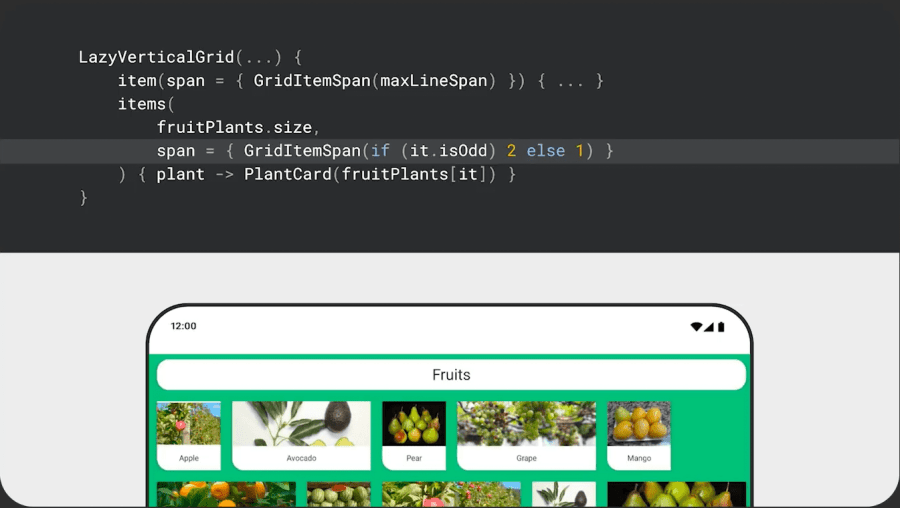
아이템은 기본 Span Size가 1이기 때문에 별도 Span을 명시적으로 지정하지 않아도 된다. 일부 항목을 조정하고 싶을 때 GridItemSpan을 사용하면 된다.
LazyLayout
Compose 1.2에서 자신만의 레이아웃 관리자를 구현하기 위해 LazyLayout이라는 새로운 실험 API를 추가했다. LazyList와 LazyGrid도 LazyLayout API로 만들어졌다.
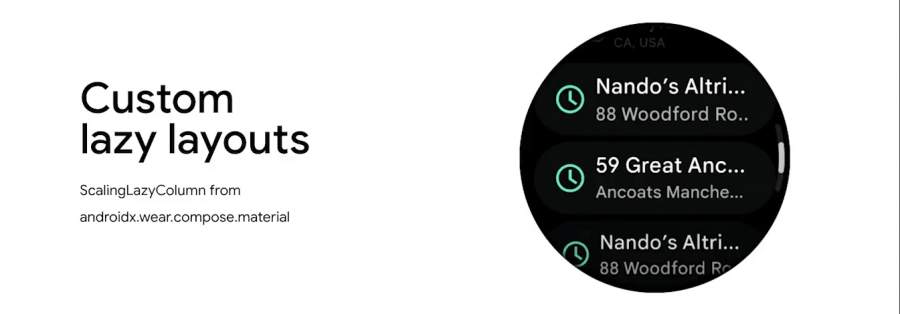
Compose for Wear OS에서 보이는 것처럼 Component 중심까지의 거리에 따라서 아이템의 크기를 조정하는 Wear 관련 Lazy List가 그 사례이다.
Staggered Grids도 추후 공개 예정이다.
Item animations
Compose 1.1에서 Lazy List에 대한 실험으로 아이템 재정렬 애니메이션을 도입했다.
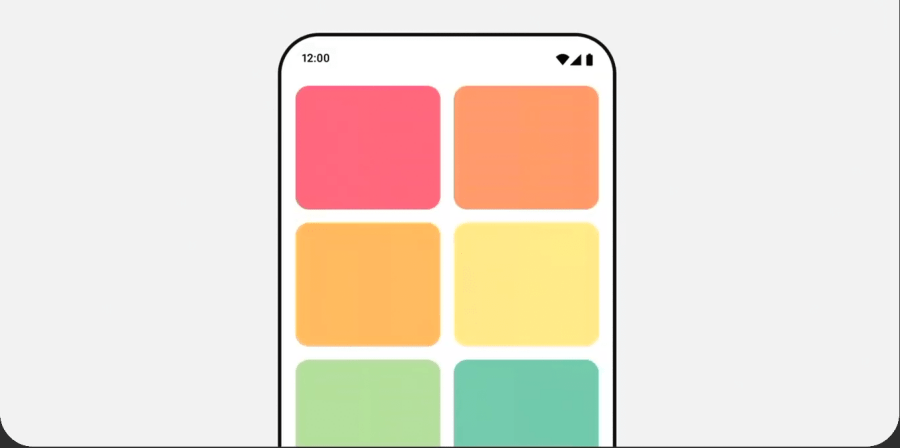
Compose 1.2에서는 이 기능은 Lazy Gird에도 적용했다. 각 셀에 개별적으로 애니메이션을 적용할 수 있다.
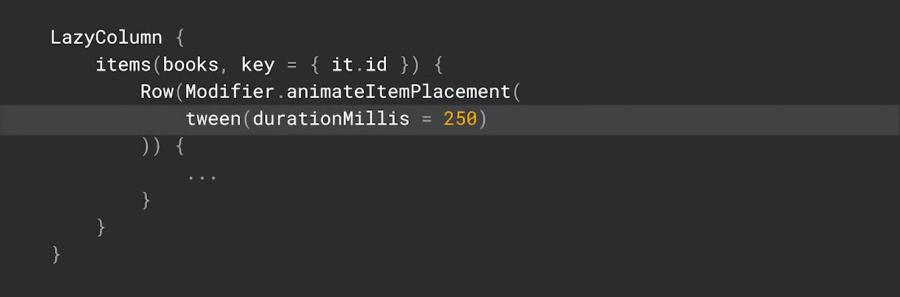
Modifier.animateItemPlacement() API를 아이템 콘텐츠로 설정하기만 하면 된다. 필요에 따라서 animationSpec을 조정할 수 있다.
이동할 요소의 새 위치를 찾을 수 있도록 아이템에 대한 키를 제공해야 한다. 그러나, Activity가 생성될 때 상태를 유지하기 위한 Android 메커니즘인 Bundle에서 지원되는 타입만 키로 사용할 수 있다.
재정렬 외에도 추가/제거를 위한 아이템 애니메이션도 작업 중이다.
LazyLayout Tips
Tips #1 0픽셀 크기의 아이템을 사용하지 마세요.
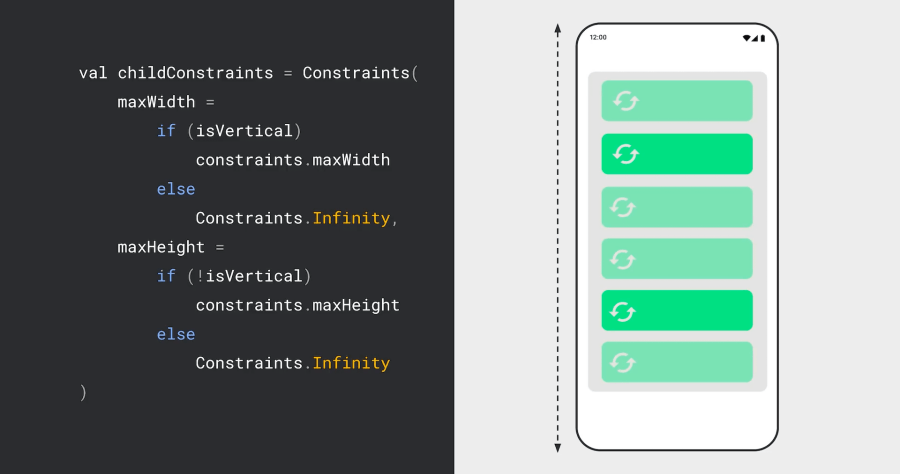
아이템을 처음 측정할 때 LazyColumn은 처음에 무제한 높이 제약 조건으로 항목을 측정한다.
-> 계산을 위해 측정된 높이를 사용하여 사용 가능한 뷰포트를 채울 때까지 계속 구성하기 위해 아이템에 다른 제약을 가하지 않는다. 그 후 List는 아이템을 위한 처리를 중단한다.
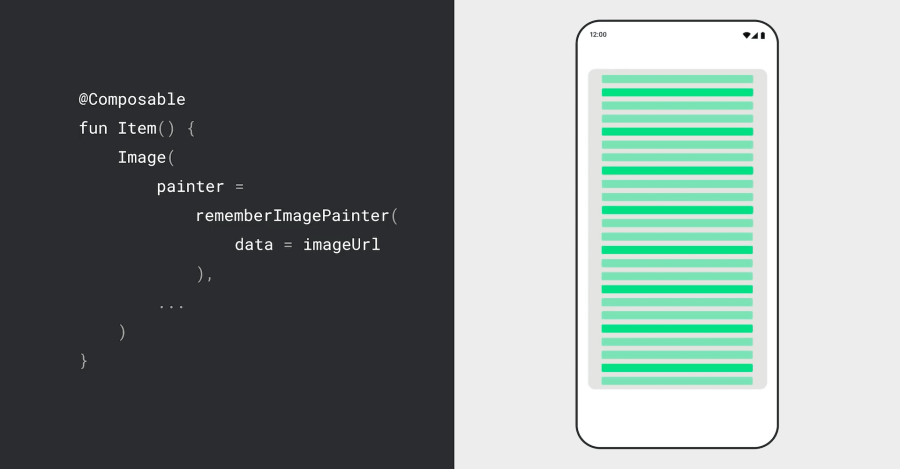
리스트 아이템이 처음에 0픽셀 높이를 차지하는 경우, 첫 번째 측정에서 Lazy Column 높이가 0픽셀이므로 모든 아이템이 구성된다.
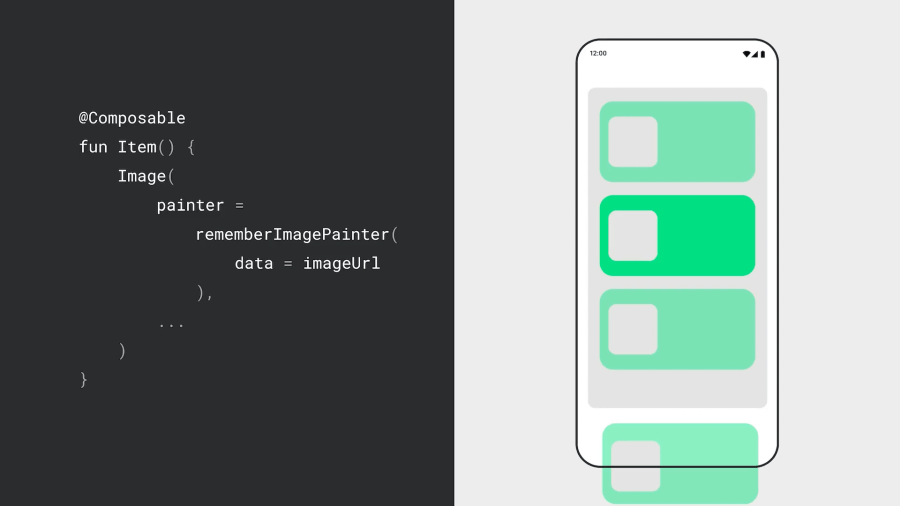
몇 미리 초 후에 이미지가 로드되면, 아이템이 Recomposition되고 이미지가 표시된다.
Lazy List는 실제 뷰포트에 들어갈 수 있는 아이템이 일부라는 것을 알고, 불필요하게 Composition된 다른 아이템을 모두 버린다.
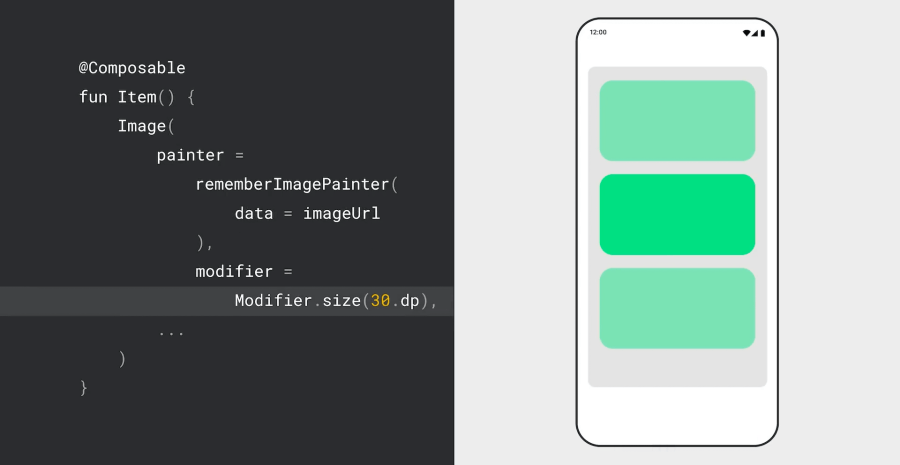
이를 방지하려면 Lazy Layout이 실제 뷰포트에 맞는 항목 수를 올바르게 계산할 수 있도록 아이템에 기본 크기를 설정해야 한다.
데이터를 비동기식으로 로드한 후, 아이템의 크기를 지정하는 경우에는 데이터 로드 전후의 아이템 크기가 동일하게 유지되도록 하는 것이 좋다.
Tips #2 같은 방향으로 스크롤 가능한 중첩 구성 요소를 피하세요.
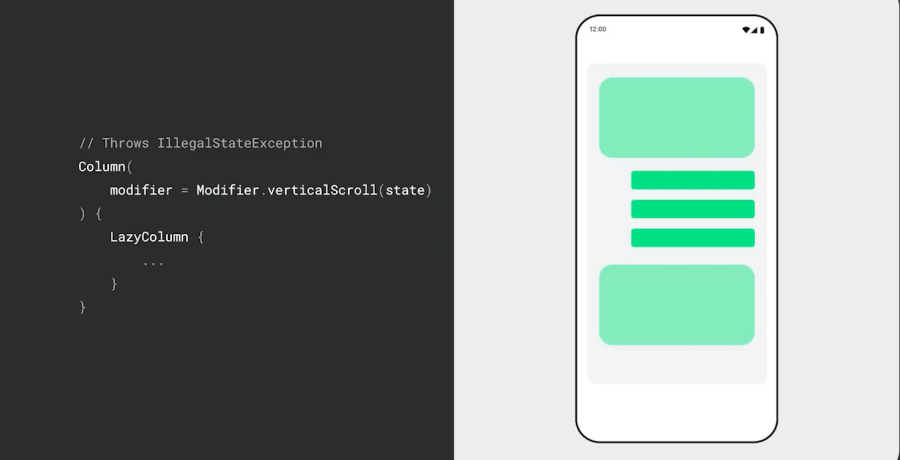
방향 스크롤이 가능한 다른 부모 안에 미리 정의된 크기가 없는 스크롤 가능한 자식을 중첩하는 경우를 피하라는 말이다.
이 경우, 그렇게 하려고 해도 Compose가 그 행위를 막을 것이다.
기존 View 시스템에서 ScrolView 내부에 RecyclerView를 둘 수 있었기 때문에 혼란스러웠다. 이렇게 정의하면 모든 아이템이 즉시 생성되므로 재활용이 무효화되는 성능에 심각한 영향을 미친다.
그 이유는 이전 0픽셀 크기 아이템에서 언급한 것과 유사하다.
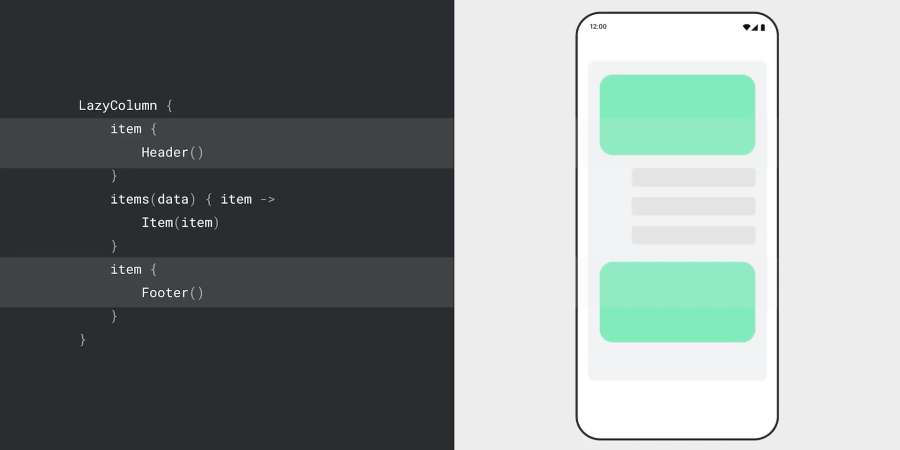
Compose에서는 하나의 부모 Lazy Column 안에 모든 Composable을 래핑하면 다양한 타입의 컨텐츠를 표시할 수 있다.
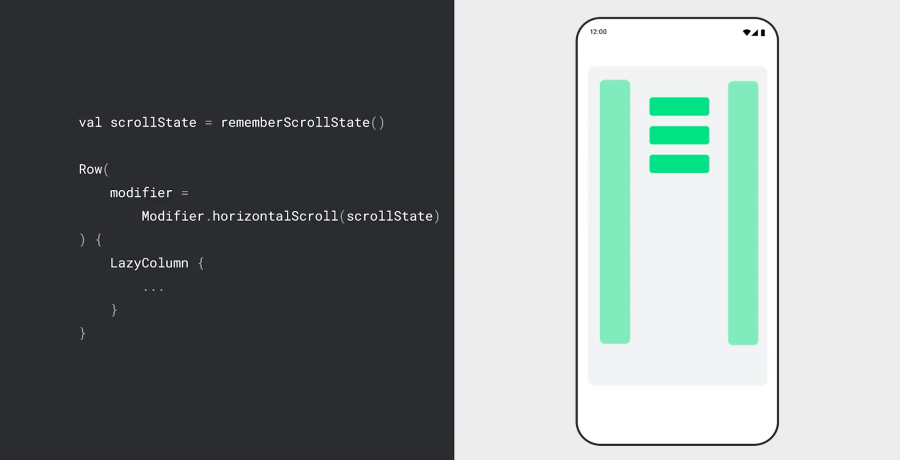
스크롤 가능한 상위 Row와 LazyColumn과 같이 다른 방향의 레이아웃을 중첩하는 경우뿐만 아니라
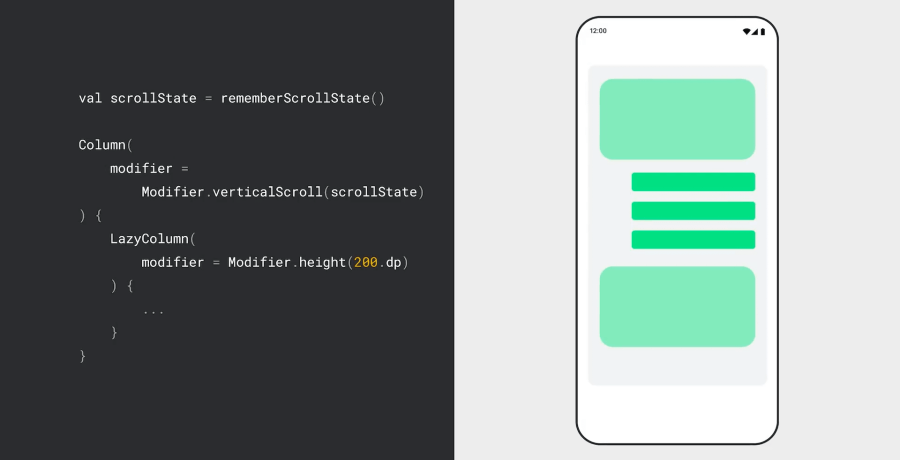
동일한 방향을 사용하지만, 고정된 크기의 하위 레이아웃 설정은 허용한다.
Tips #3 한 아이템에 여러 요소를 넣지 않아야 한다.
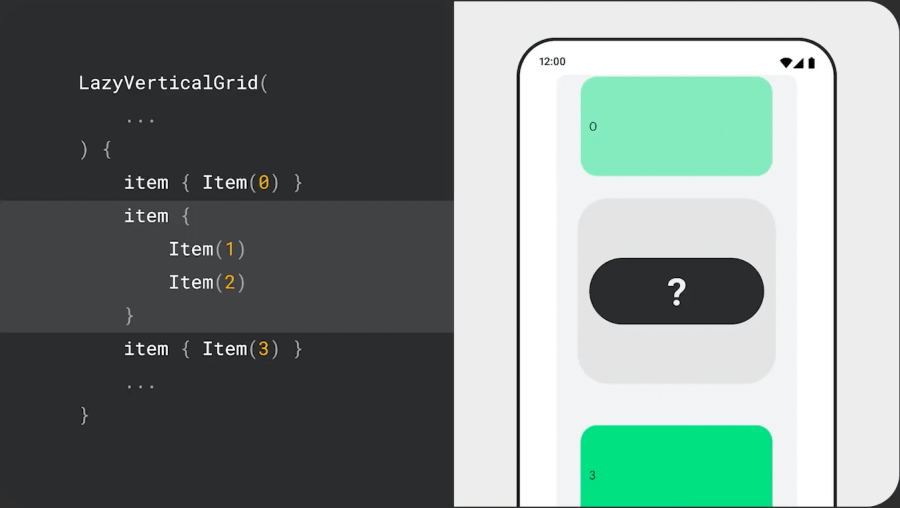
둘 이상의 요소를 하나의 item composable에 넣으면, Compose는 다른 아이템인 것처럼 요소를 차례대로 배치한다.
여러 요소가 한 아이템의 일부로 처리되면, 하나의 개체로 처리되므로 더 이상 개별적으로 구성할 수 없다. 하나의 요소가 화면에 보이면 해당 아이템에 해당하는 모든 요소를 Composition하여 측정한다. 그로 인해 성능 저하가 발생할 수 있다. 이런 극단적인 사례는 Lazy Layout을 사용하는 의미가 없다.

그 외에도 scrollToItem/animateScrollToItem을 방해할 수도 있다. 이러한 메서드의 인덱스 매개변수가 실제 요소 수가 아니라 DSL 사용에서 파생된 아이템 수를 기준으로 해석되기 때문이다.
예로서 scrollToItem(2)를 호출하면 실제로 항목 3이 맨 위에 표시된다.
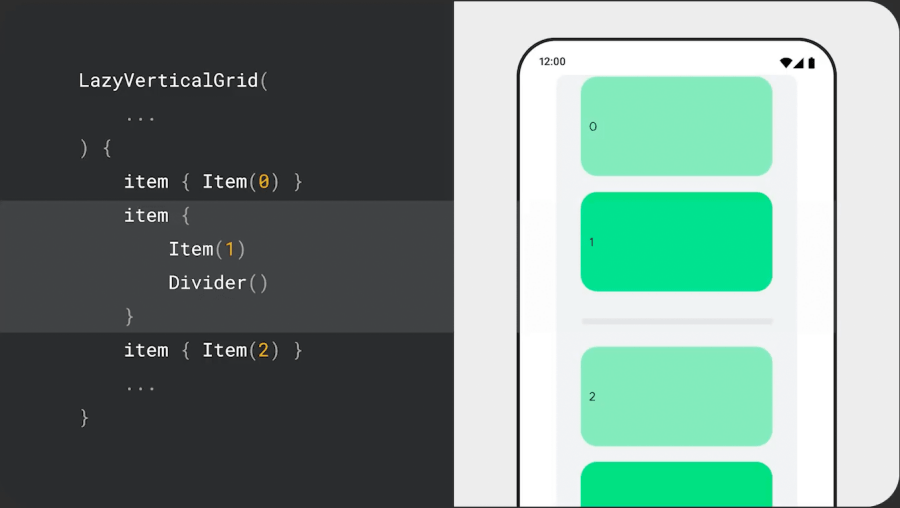
그렇지만, item DSL에 아이템과는 별도로 다른 요소를 넣는 것은 유효한 사용 사례이다.
Divier는 독립된 요소로 처리하면 안되며, Divier가 작기 때문에 성능에 영향을 미치지 않으므로 Divier가 표시되기 전에 아이템이 표시될 때 표시될 가능성이 높다.
Tips #4 Custom arrangements 사용을 고려하세요
일반적으로 Lazy List에는 많은 아이템이 있으며 스크롤 컨테이너의 크기보다 더 많이 차지할 수 있다. 그러나 List에 몇 개의 아이템으로 채워지면 좀 더 구체적인 배치하는 경우도 있다.
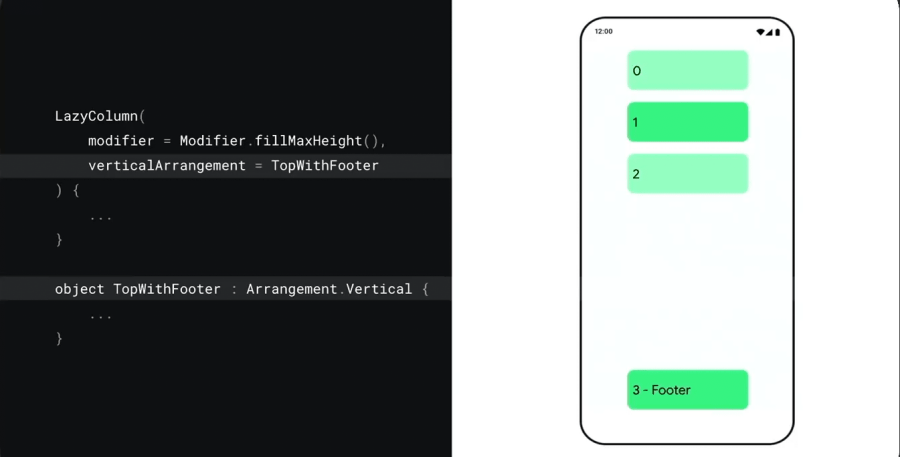
예를 들어, 사용 가능한 높이를 채울 만큼 아이템이 충분하지 않은 경우 Footer를 하단에 표시해야 할 수 있다. 이를 위해서 Custom Vertical Arrangement를 사용하여 Lazy Column에 전달할 수 있다.
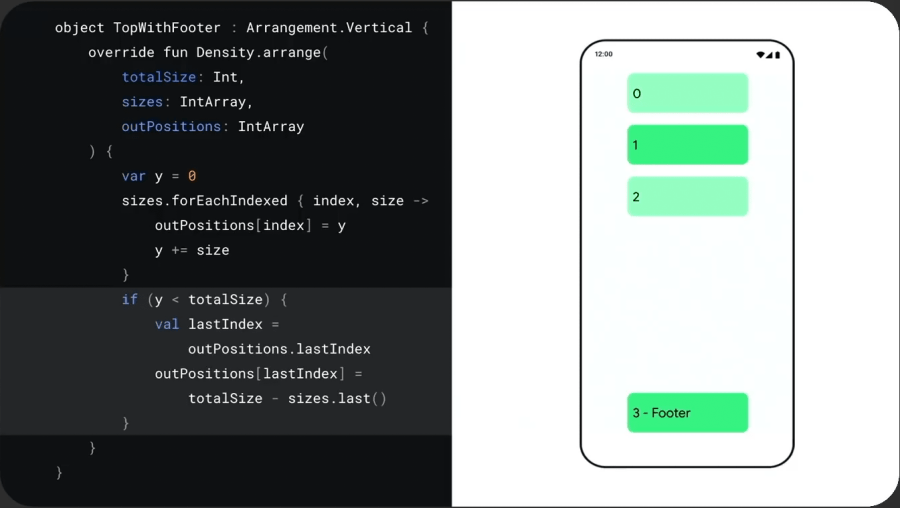
TopWithFooter 객체는 각 아이템의 높이를 지정할 수 있다. 뷰포트 높이가 될 총 크기와 항목의 높이가 될 크기를 제공합니다. 최종 결과를 outPositions에 담아야 한다.
각 항목을 계산한 후, 총 길이보다 낮으면 Footer를 아래쪽에 배치하면 된다.
Performance
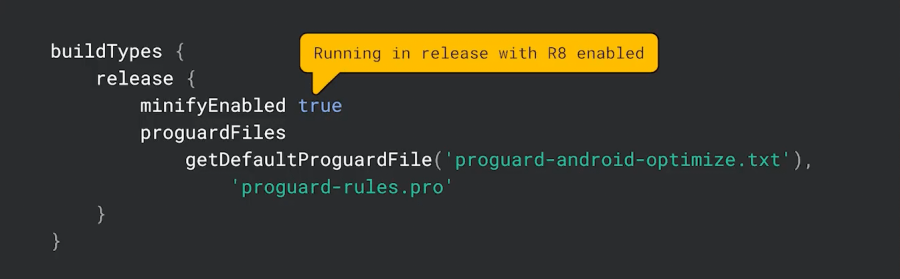
Lazy Layout의 성능을 안정적으로 측정하려면 최적화가 활성화된 릴리즈 모드에서만 가능하다. 디버그 빌드에서 Lazy Layout 스크롤이 느리게 나타난다.
또한 baseline profile로 해결할 수도 있다.
Performance best practices for Jetpack Compose : https://www.youtube.com/watch?v=EOQB8PTLkpY
List Scroll을 보다 효율적으로 만들기 위해 내부에서 수행하는 몇 가지 최적화 방법을 시도해 볼 수 있다.
Optimization #1, Composition Reusing
RecyclerView가 하는 일과 다소 비슷하다.
스크롤 후 이전에 보이던 아이템이 더 이상 필요하지 않게 되더라도 바로 폐기하지 않는다.
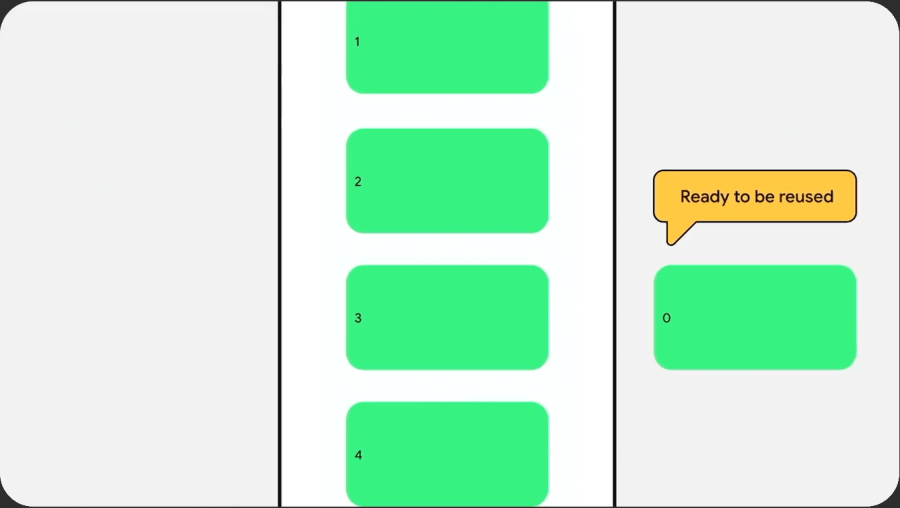
새 아이템을 작성할 때 재사용할 수 있도록 아이템 중 몇 개를 보관한다.
- 완전히 새로운 Composition을 처리하고 시작하는 데 필요한 시간을 절약할 수 있다.
- Layout Node를 재사용한다. Layout Node는 UI 트리의 모든 레이아웃을 내부적으로 표현한 것이다.
재사용된 Composition에서 새 아이템을 작성할 때, 유사한 UI 구조를 가진 아이템에 대해 내부 Layout Node 개체를 자동으로 재사용한다. 생략된 Layout Node가 완전히 동일하여 크기 및 기타 모든 동적 속성에 대해 동일한 값을 갖는 경우 전체 재측정을 건너뛸 수도 있다.

Compose 1.2에서 List의 각 아이템에 대한 Content Type을 지정할 수 있는 새 API가 추가되었다.
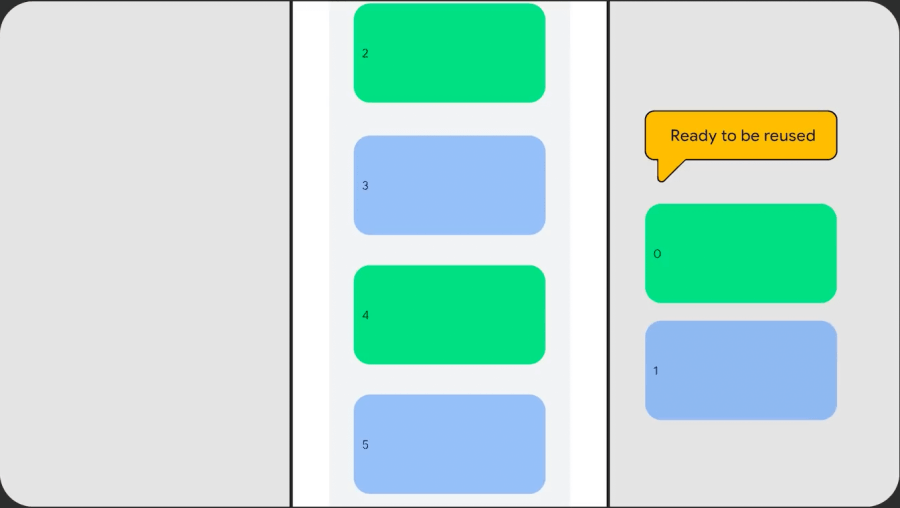
다른 타입의 아이템으로 구성된 List의 경우, Content Type을 제공하면 동일한 Type의 아이템 간에서만 Composition을 재사용한다.
Optimization #2, Prefetching
이것 또한 RecyclerView에서 수행되는 작업과 매우 유사하다.
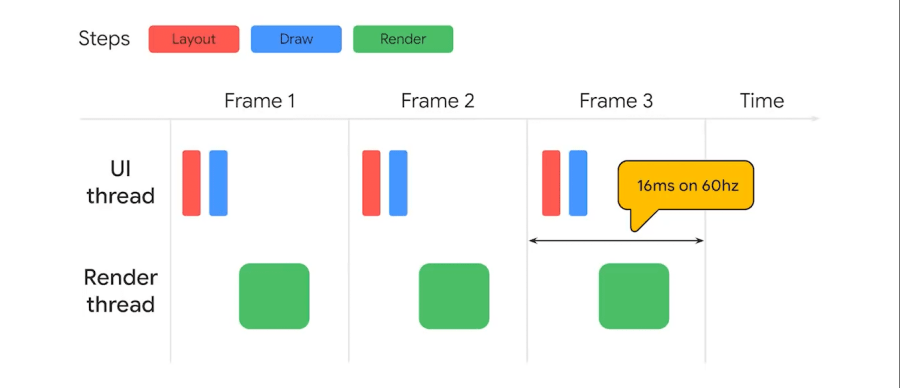
UI 스레드에서 새로운 위치를 적용한 다음 새로운 Draw를 하기 전에 새 Layout을 수행한다. 그 후 Draw 정보가 Render 스레드로 전달되어 GPU로 전달한다.
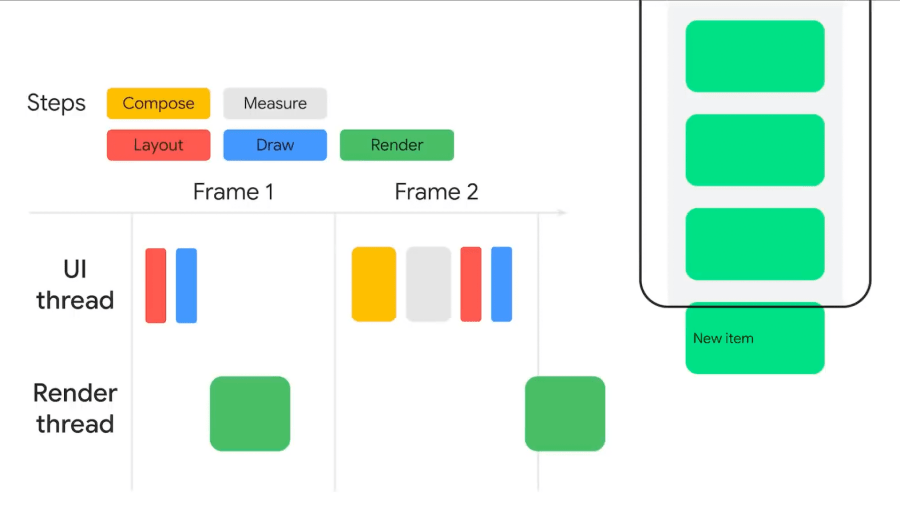
새 아이템이 화면에 나타나면 먼저 새 아이템 내용을 구성한 다음 측정해야 하므로 더 많은 작업이 필요하다.
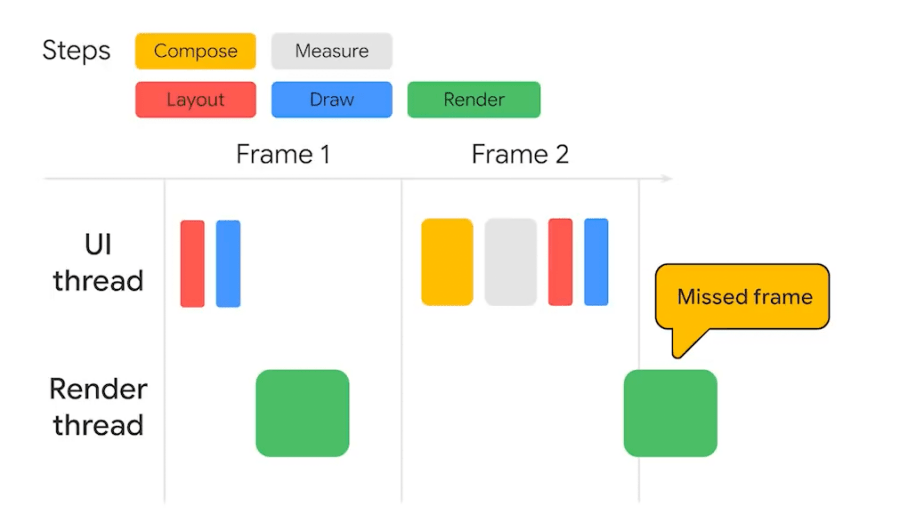
이러한 추가 단계는 모든 단계에 필요한 시간이 프레임 경계를 초과할 때 정크를 유발할 수 있다.
이전 프레임에서의 UI 스레드는 작업을 마친 후 아무 작업도 수행하지 않았다.
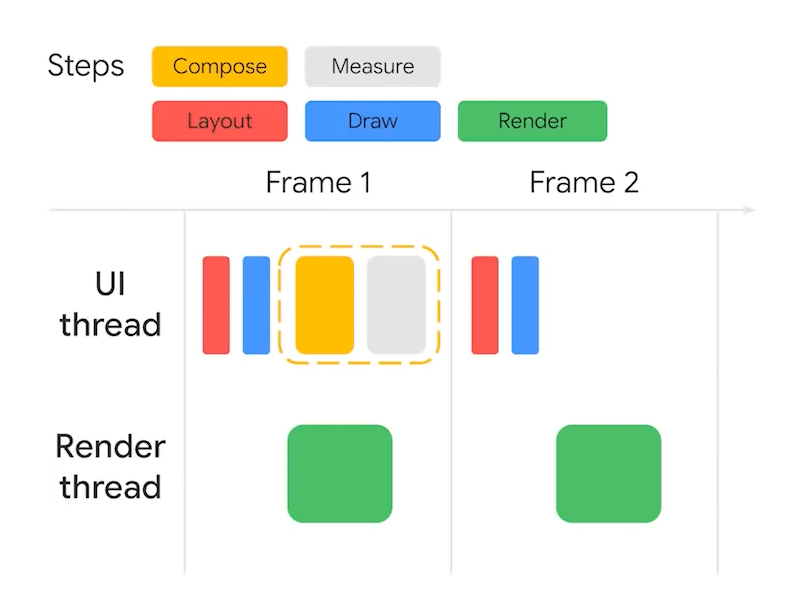
추가 단계를 거기로 이동시켰으며, 이것을 prefetching이다. 화면에 표시될 항목을 미리 구성함으로써 바로 작업을 수행하는 대신 작업을 더 일찍 완료할 수 있다.
comments powered by Disqus
Currnte Pages Tags
Subscribe
Subscribe to this blog via RSS.
Categories
Recent Posts
- Posted on 03 Jun 2025
-
[요약] What's new in Android development tools (Google I/O '25)
Posted on 25 May 2025 -
Jetpack Compose: LazyColumn/LazyRow 내부 코드 분석 ~ 3부 LazyLayout
Posted on 20 Apr 2025 - Posted on 28 Mar 2025